shell 介绍
- 什么shell
- shell功能
一、什么是shell
shell是一个程序,采用C语言编写,是用户和linux内核沟通的桥梁。它既是一种命令语言,又是一种解释性的编程语言。通过一个图表来查看一下shell的作用。
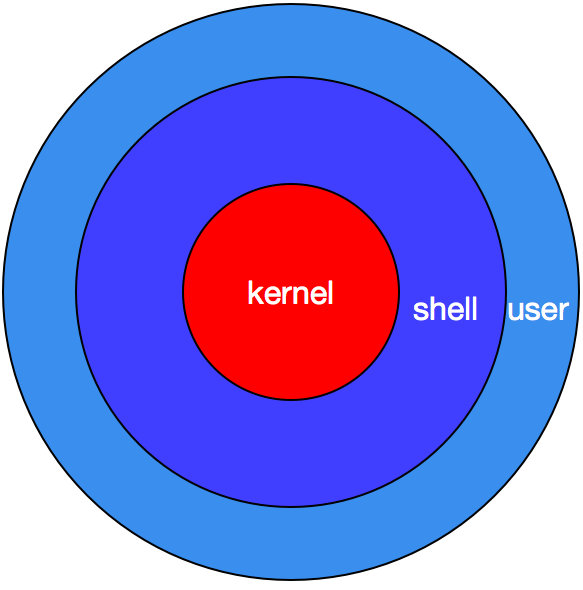
作用:
kernel:为软件服务,接收用户或软件指令驱动硬件,完成工作
shell:命令解释器
user:用户接口,对接用户。
二、shell 功能
- 命令行解释功能
- 启动程序
- 输入输出重定向
- 管道连接
- 文件名置换 (echo /*)
- 变量维护
- 环境控制
- shell编程
shell 语法
- 如何抒写一个shell脚本
- shell脚本运行
- shell中的特殊符号
- 重定向
- shell中数学运算
shell脚本就是一组命令的集合,按照先后顺序执行;自上而下写入到一个文本文件中,然后给予执行权限。
一、如何抒写一个shell脚本
-
shell脚本的命名
- 名字要有意义,最好不要用a、b、c、d、1、2、3、4这种方式命名;虽然linux系统中,文件没有扩展名的概念,依然建议你用.sh结尾;名字不要太长,最好能在30个字节以内解决。例如:check_memory.sh
-
shell脚本格式
- shell脚本开头必须指定脚本运行环境 以 #!这个特殊符号组合来组成。如: #!/bin/bash 指定该脚本是运行解析由/bin/bash来完成的;
shell脚本中,最好加入脚本说明字段
#!/bin/bash
#Author: lemon
#Created Time: 2018/08/2712:27
#Script Description: first shell study script
#下面写执行的命令语句
。。。
。。。
。。。
二、如何运行一个shell脚本
[root@lemon ~]# cat /etc/shells #查看当前系统的所有shell环境
/bin/sh
/bin/bash
/usr/bin/sh
/usr/bin/bash
脚本运行需要执行权限,当我们给一个文件赋予执行权限后,该脚本就可以运行。
[root@lemon ~]# chmod u+x filename
如果不希望赋予脚本执行权限,那么可以使用bash命令来运行未给予执行权限的脚本bash fiename
[root@lemon ~]# bash filename
三、shell中的特殊符号
~ 家目录,cd ~ 代表进入用户家目录
! 执行历史命令,!! 执行上一条命令
$ 变量中取内容符
+ - * / % 对应数学运算 加 减 乘 除 取余
* 星号是shell中的通配符 匹配所有
? 问号是shell中的通配符 匹配除回车以外的一个字符
\ 转义字符
`` 反引号,命令中执行命令
' ' 强转义,禁止引用其他变量值,$视为普通字符;意思就是' '号里面写的是什么,显示的就是什么
" " 弱转义,允许通过$符号引用其他变量值;意思就是将" "号里面变量名的变量值显示出来
| 管道符,把前边命令的输出结果,作为后边命令的处理对象
|| 逻辑或,前边的命令执行成功,后面的不执行;前边的命令执行失败,后面的命令将会被执行
& 后台执行,仅在当前终端生效,断开终端后放在后台运行的进程也会随着退出
&& 逻辑与,只有前边的命令执行成功,才会执行后面的命令
; 和 && 符号不同的一点就是 他不管前面命令的结果是否成功,它都会执行后面命令
四、shell重定向
#默认是正确重定向
1> 重定向正确覆盖;把屏幕上的正确内容输出到文件
1>> 重定向正确追加;把屏幕上的正确内容以追加的形式输出到文件
2> 重定向错误覆盖;把屏幕上的错误内容输出到文件
2>> 重定向错误追加;把屏幕上的错误内容以追加的形式输出到文件
&> 重定向混合覆盖;把屏幕上无论是正确还是错误的都输出到文件
&>> 重定向混合追加;把屏幕上无论是正确还是错误以追加的形式都输出到文件
五、shell数学运算
#$双小圆括号运算,在shell中$(( ))也可以用来做数学运算(推荐)
[root@lemon ~]# echo $((100 + 3))
103
[root@lemon ~]# echo $((100 - 3))
97
[root@lemon ~]# echo $((100 * 3))
300
[root@lemon ~]# echo $((100 / 3))
33
[root@lemon ~]# echo $((100 % 3))
1
[root@lemon ~]# echo $((100 ** 3))
1000000
#expr 命令:只能做整数运算,格式比较古板,注意空格
[root@lemon ~]# expr 1 + 1
2
[root@lemon ~]# expr 5 - 2
3
[root@lemon ~]# expr 5 \* 2 #注意*出现应该转义,否则认为是通配符
10
[root@lemon ~]# expr 5 / 2
2
#使用bc计算器处理浮点运算,scale=2代表小数点保留两位
[root@lemon ~]# echo "scale=2; 100 + 3" | bc
103
[root@lemon ~]# echo "scale=2; 100 - 3" | bc
97
[root@lemon ~]# echo "scale=2; 100 * 3" | bc
300
[root@lemon ~]# echo "scale=2; 100 / 3" | bc
33.33
shell格式化输出
- echo 命令
- 颜色输出
一个程序需要有0个或以上输入,一个或更多输出
一、echo 命令介绍
-
功能:将内容输出到默认显示设备
- echo命令的功能是在显示器上显示一段文字,一般起到一个提示的作用。 功能说明:显示文字。
- 补充说明:echo会将输入的字符串送往标准输出。输出的字符串间以空白字符隔开,并在 最后加上换行号。
-
命令选项:
-
–help 显示帮助–version显示版本信息
-
-n 不要在最后自动换行
-
-e 若字符串中出现以下特殊字符,则特别加以处理,而不会将它当成一般文字输出:
- \t 插入tab;
- \n 换行且光标移至行首;
- \a 发出警告声;
- \c 忽略掉这个参数之后的任何字符信息;
- \r 输出回车后的内容信息;
- \v 换行但光标仍旧停留在原来的位置;与\f相同;
-
-
举例说明:
# \n
[root@lemon ~]# echo -e "lemon\nhandsome"
lemon
handsome
# \t
[root@lemon ~]# echo -e "lemon\thandsome"
lemon handsome
# \c
[root@lemon ~]# echo -e "lemon\chandsome"
lemon[root@lemon-min ~]#
# \r
[root@lemon ~]# echo -e "lemo\rnhandsome"
nhandsome
# \v
[root@lemon ~]# echo -e "lemon\vhandsome"
lemon
handsome
二、颜色代码
脚本中echo显示内容带颜色显示,echo显示带颜色,需要使用参数
-e示例如下:
下面是相应的字和背景颜色,可以自己来尝试找出不同颜色搭配
echo -e "\033[31m 红色字 \033[0m"
echo -e "\033[34m 黄色字 \033[0m"
echo -e "\033[41;33m 红底黄字 \033[0m"
echo -e "\033[41;37m 红底白字 \033[0m"
字颜色:30—–37
echo -e "\033[30m 黑色字 \033[0m"
echo -e "\033[31m 红色字 \033[0m"
echo -e "\033[32m 绿色字 \033[0m"
echo -e "\033[33m 黄色字 \033[0m"
echo -e "\033[34m 蓝色字 \033[0m"
echo -e "\033[35m 紫色字 \033[0m"
echo -e "\033[36m 天蓝字 \033[0m"
echo -e "\033[37m 白色字 \033[0m"
字背景颜色范围:40—–47
echo -e "\033[40;37m 黑底白字 \033[0m"
echo -e "\033[41;37m 红底白字 \033[0m"
echo -e "\033[42;37m 绿底白字 \033[0m"
echo -e "\033[43;37m 黄底白字 \033[0m"
echo -e "\033[44;37m 蓝底白字 \033[0m"
echo -e "\033[45;37m 紫底白字 \033[0m"
echo -e "\033[46;37m 天蓝底白字 \033[0m"
echo -e "\033[47;30m 白底黑字 \033[0m"
最后面控制选项说明
\033[0m 关闭所有属性
\033[1m 设置高亮度
\033[4m 下划线
\033[5m 闪烁
\033[7m 反显
\033[8m 消隐
设置前景色
\033[40m — \33[47m 设置背景色
\033[nA 光标上移n行
\033[nB 光标下移n行
\033[nC 光标右移n行
\033[nD 光标左移n行
\033[y;xH设置光标位置
\033[2J 清屏
\033[K 清除从光标到行尾的内容
\33[s 保存光标位置
\033[u 恢复光标位置
\033[?25l 隐藏光标
\033[?25h 显示光标
shell交互输入定义变量
一、read基本命令
-
默认接受键盘的输入,回车符代表输入结束
-
read 命令选项:
- -p 打印信息
- -t 交互停留的时间
- -s 隐藏在外面输入值的信息
- -n 限制输入字符个数
二、read 基本示例
[root@lemon ~]# vim read.sh
#!/bin/bash
clear
echo "Centos linux 7 (Core)"
echo -e "Kernel `uname -r` an `uname -m`"
read -n 6 -p "login:" user
read -n 6 -t 10 -s -p "Passd:" passwd
echo
echo -e "login:$user\nPassd:$passwd"
# 执行此脚本
[root@lemon ~]# bash read.sh
Centos linux 7 (Core)
Kernel 3.10.0-693.el7.x86_64 an x86_64
login:lemon
Passd:
login:lemon
Passd:123123
变量
- 变量介绍
- 变量分类
- 变量管理
一、变量介绍
在编程中,我们总有一些数据需要临时存放在内存,以待后续使用时快速读出。内存在系统启动的时候被按照1B一个单位划分为若干个块,然后统一编号(16进制编号),并对内存的使用情况做记录,保存在内存跟踪表中。
- 那么问题来了,1G内存有多少个1B的单位呢?
计算机的单位:
1B=8bit
1KB=1024B
1MB=1024KB
1GB=1024MB
1TB=1024GB
1PB=1024TB
1EB=1024PB
1ZB=1024EB
...
好了,已经够大了!当然还有YB、BB更大的单位,同样进制也是1024.
1G=1024*1024*1024=1073741824B
假如你将一个1B的字符存入内存,如何读出呢?有没有一种大海捞针的感觉啊!我们讨论一下计算机是如何通过让我们快速将数据存在内存,如何从内存中读出数据的。我们研究过变量后就明白了。
-
变量:变量是编程中最常用的一种临时在内存中存取数据的一种方式。
-
变量存取原理
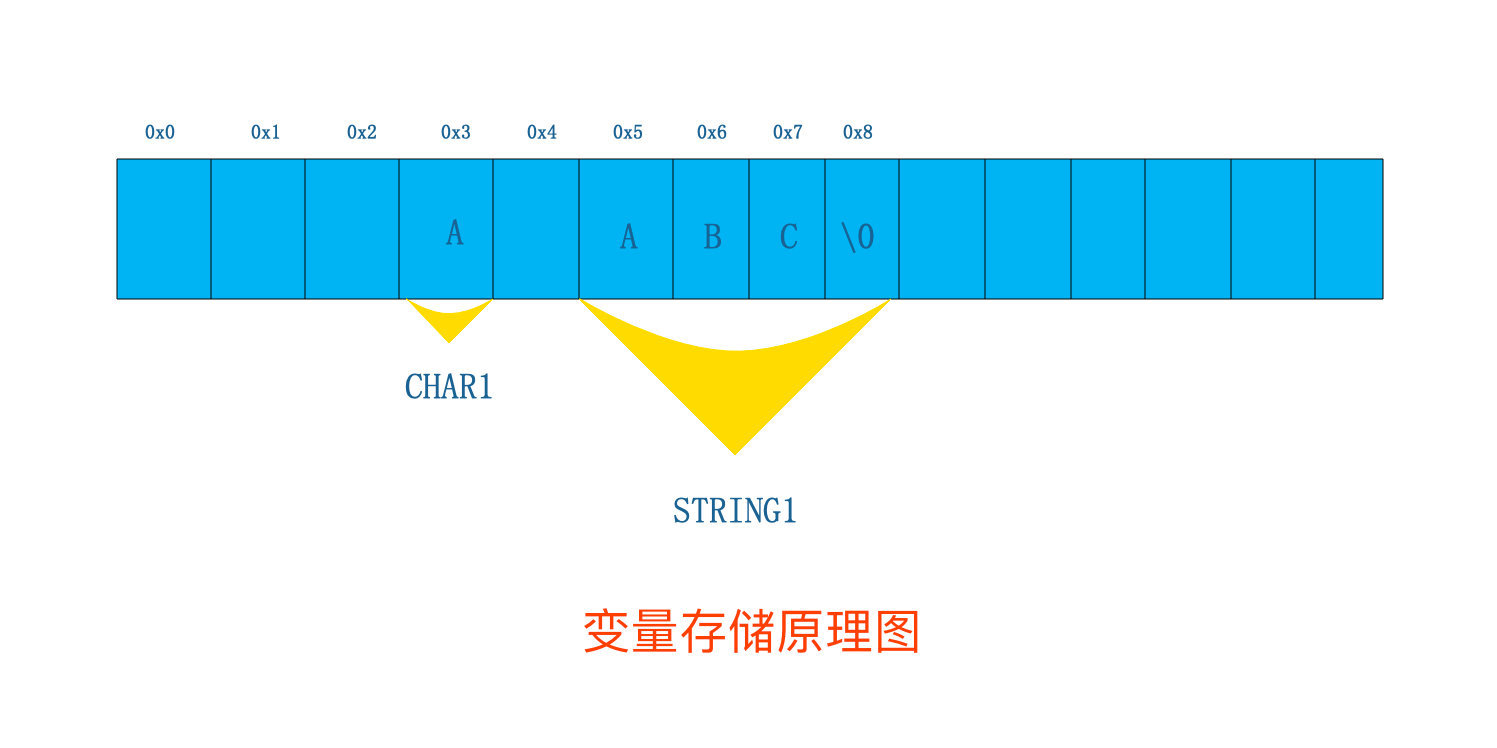
-
从图片可以看出,当我们在脚本中定义变量存值的时候,可以从以下方面看到变化:
-
内存占用:如果存的是一个字符则占用1个字节,如果存的是字符串则是字符串的长度加1个字节长度(\0是一个特殊字符,代表字符串结束)。
-
变量名与内存空间关系:计算机中会将对应的内存空间和变量名称绑定在一起,此时代表这段内存空间已经被程序占用,其他程序不可复用;然后将变量名对应的值存在对应内存地址的空间里。
-
# 理解变量存储:STRING1="ABC"
1)0X5...0X8(物理地址) <===> STRING1(逻辑地址) <===> 存取数据(ABC)
0x5...0x8是内存物理地址,是计算机寻址的依据;
STRING1是给人看的,方便人记忆;
2)对于人来说STRING1上存的数据是ABC,对于计算机来说数据是存在物理地址上的;
3)在建立变量的时候计算机自动将逻辑地址(变量名)和物理地址做了对应。
#变量读出
1)当调用STRING1的时候,计算机会根据对应关系,找到物理地址
2)定位内存地址,读出数据并返回
二、变量分类
注意事项:一定要按顺序写位置变量名!比如:$1 $2 $3 $4 $5 $6,如果位置变量用到两位数或多位数的话就用{}括上;比如:echo '$10 是' ${10};如果不加就会出现问题!
- 本地变量:用户私有变量,只有本用户可以使用,保存在家目录下的.bash_profile、.bashrc文件中
- 全局变量:所有用户都可以使用,保存在/etc/profile、/etc/bashrc文件,可使用
export命令查看系统变量 - 用户自定义变量:用户自定义,比如脚本中的变量
- 位置变量:可以放在任何位置的变量,$1、$2、$3……
案例解释
# 准备脚本
[root@lemon ~]# vim envd.sh
#!/bin/bash
echo '我是$1:' $1
echo '我是$2:' $2
echo '我是$3:' $3
echo '我是$4:' $4
echo '我是$5:' $5
echo '我是$6:' $6
echo '我是$7:' $7
echo '我是$8:' $8
echo '我是$9:' $9
echo '我是$10:' ${10}
# 执行此脚本
[root@lemon ~]# bash envd.sh q w e r t y u i o p
我是$1: q
我是$2: w
我是$3: e
我是$4: r
我是$5: t
我是$6: y
我是$7: u
我是$8: i
我是$9: o
我是$10: p
- 预定义变量:$0、$#、$*、$?
-
$?:上一条命令执行后返回的状态,当返回状态值为0时表示执行正常,非0值表示执行异常或出错
-
$#:命令行中位置变量的个数
-
$0:当前执行的进程/程序名
-
$*:所有位置变量的内容,$@ 和 $*差不多。但是注意,他俩是有区别的!!!
- 使用如下的脚本查看 $@ 和 $* 的区别
-
# 准备脚本
[root@lemon ~]# vim envd.sh
#!/bin/bash
echo "我是-->$1"
echo "我是-->$2"
echo "我是-->$3"
echo '=================================='
for i in "$*";do
echo "$i"
done
echo '=================================='
for y in "$@";do
echo "$y"
done
echo '=================================='
# 执行脚本
[root@lemon ~]# sh envd.sh a1 a2 a3
我是-->a1
我是-->a2
我是-->a3
==================================
a1 a2 a3
==================================
a1
a2
a3
==================================
案例解释:
# 准备脚本
[root@lemon ~]# vim envd.sh
#!/bin/bash
echo "我是-->$1"
echo "我是-->$2"
echo "我是-->$3"
echo "$?"
echo "$#"
echo "$*"
echo "$0"
# 执行脚本
[root@lemon ~]# bash envd.sh a1 a2 a3
我是-->a1
我是-->a2
我是-->a3
0
3
a1 a2 a3
envd.sh
三、使用变量
1. 定义变量
-
变量格式: 变量名=值
-
在shell编程中的变量名和等号之间不能有空格。
-
变量名命名规则:
# 命名只能使用英文字母,数字和下划线,首个字符不能以数字开头。
# 中间不能有空格,可以使用下划线(_)。
# 不能使用标点符号。
# 不能使用bash里的关键字(可用help命令查看保留关键字)。
- 定义变量演示:
# 变量赋值,此种方法设置为本地变量
[root@lemon ~]# name='lemon'
[root@lemon ~]# pass='12345'
2. 读取变量内容
- 读取方法:$变量名
# 变量内容读出
[root@lemon ~]# echo $name
lemon
[root@lemon ~]# echo $age
12345
3. 取消变量 unset
[root@lemon ~]# unset name
[root@lemon ~]# echo $name
4. 定义全局变量 export
[root@lemon ~]# export name='lemon'
- 上述设置的变量其实都是一次性的变量,系统重启就会丢失。
- 如果希望本地变量或者全局变量可以永久使用,可以将需要设置的变量写入变量文件中即可。
5. 定义永久变量
-
本地变量:用户私有变量,只有本用户可以使用,保存在家目录下的.bash_profile、.bashrc文件中
-
全局变量:所有用户都可以使用,保存在/etc/profile、/etc/bashrc文件中
# 本地变量
[root@lemon ~]# tail -1 .bash_profile
export name='lemon'
[root@lemon ~]# source .bash_profile
# 全局变量
[root@lemon ~]# tail -1 /etc/profile
export age=18
[root@lemon ~]# source /etc/profile
数组
- 数组介绍
- 基本数组
- 关联数组
- 案列分享
一、数组介绍
-
概述:数组就是一组数据类型相同集合
-
一个变量只能存一个值,但是现实中又很多值需要存储,那么变量就有些拘谨了。比如做一个学员信息表,一个班50个人,每个人6条信息,我们需要定义300个变量才能完成。恐怖恐怖,这只是一个班的学生,一个学校呢?一个市呢?......我想静静了!
-
仔细想想上述的案例,一个学生六个信息:ID、姓名、性别、年龄、成绩、班级。可不可以定义六个变量就能存储这六类信息呢?答案是当然可以的!但变量不行,我们可以用数组。
二、基本数组
数组可以让用户一次赋予多个值,需要读取数据时只需通过索引调用就可以方便读出了。
1. 数组语法
数组名称=() #定义空元素的数组
数组名称=(元素1 元素2 元素3 ...) #定义有元素的数组
2. 数组读出
${数组名称[索引]}
索引默认是元素在数组中的排队编号,默认第一个从0开始
3. 数组赋值
- 数组赋值格式:数组名[下标]=值,下标不存在,则新增数组元素; 下标已有,则覆盖值。
方法1:一次赋一个值
[root@lemon ~]# array1[0]='tom'
[root@lemon ~]# array1[1]='jarry'
方法2:一次赋多个值
[root@lemon ~]# array2=(tom jack alice "bash shell") #linux默认都是字符串类型数据
[root@lemon ~]# array3=(`cat /etc/passwd`) #希望是将该文件中的每一个行作为一 个元素赋值给数组array3
4. 查看基本数组-a
# 查看数组
[root@lemon ~]# declare -a
5. 访问数组元素
[root@lemon ~]# echo ${array1[0]} #访问数组中的第一个元素
[root@lemon ~]# echo ${array1[*]} #访问数组中所有元素 等同于 echo ${array1[@]}
[root@lemon ~]# echo ${#array1[*]} #统计数组元素的个数
[root@lemon ~]# echo ${!array2[*]} #获取数组元素中的所有索引
[root@lemon ~]# echo ${array1[*]:1} #从数组下标1开始
[root@lemon ~]# echo ${array1[*]:1:2} #从数组下标1开始,访问两个元素
6. 遍历数组
- 默认数组通过数组元素的个数进行遍历
[root@lemon ~]# for i in `echo ${array1[*]}`;do echo $i; done
pear
apple
orange
peach
三、关联数组
1. 定义关联数组
- 申明关联数组变量
[root@lemon ~]# declare -A ass_array1
[root@lemon ~]# declare -A ass_array2
2. 关联数组赋值
方法1:一次赋一个值
[root@lemon ~]# ass_array1[index1]=pear
[root@lemon ~]# ass_array1[index2]=apple
[root@lemon ~]# ass_array1[index3]=orange
[root@lemon ~]# ass_array1[index4]=peach
方法2:一次赋多个值
[root@lemon ~]# ass_array2=([index1]=tom [index2]=jack [index3]=alice [index4]='tool')
3. 查看关联数组-A
[root@lemon ~]# declare -A
4. 访问数组元素
@ 等同于 *
[root@lemon ~]# echo ${ass_array2[index2]} #访问数组中的第二个元数
[root@lemon ~]# echo ${ass_array2[*]} #访问数组中所有元数 等同于 echo ${array1[@]}
[root@lemon ~]# echo ${#ass_array2[*]} #获得数组元素的个数
[root@lemon ~]# echo ${!ass_array2[*]} #获得数组元素的全部索引
5. 遍历数组
[root@lemon ~]# for i in `echo ${ass_array2[*]}`;do echo $i; done
tool
tom
jack
alice
6. 简单的学员信息系统
#!/bin/bash
for ((i=0;i<3;i++));do
read -p "输入第$((i + 1))个人名: " name[$i]
read -p "输入第$[$i + 1]个年龄: " age[$i]
read -p "输入第`expr $i + 1`个性别: " gender[$i]
echo
done
clear
echo -e "\t\t\t\t\t\t学员查询系统"
while true;do
cp=0
read -p "输入要查询的姓名: " xm
[ $xm == "q" ] && exit
for ((i=0;i<3;i++));do
if [ "$xm" == "${name[$i]}" ];then
echo -e "name: ${name[$i]}\nage: ${age[$i]}\ngender: ${gender[$i]}"
cp=1
fi
done
[ $cp -eq 0 ]&&echo "not found student"
done
shell流程控制-if判断语句
- shell中的四大运算
- if语法
- 在写程序的时候,时常会对上一步执行是否成功如何判断苦恼,当我们今天学习了if就可以解决你的苦恼。
- if语句在我们程序中就是用来做判断的,不管学习的是什么语言,以后只要涉及到判断的部分,都可以直接拿if来使用,不同的语言之间的if只是语法不同,原理是相同的。
一、shell中的运算
1. 数学比较运算
- 示例:
-eq #等于
[root@lemon ~]# [ 9 -eq 10 ] ; echo $?
1
[root@lemon ~]# [ 10 -eq 10 ] ; echo $?
0
-gt #大于
[root@lemon ~]# [ 10 -gt 10 ] ; echo $?
1
[root@lemon ~]# [ 11 -gt 10 ] ; echo $?
0
-lt #小于
[root@lemon ~]# [ 9 -lt 10 ] ; echo $?
0
[root@lemon ~]# [ 10 -lt 10 ] ; echo $?
1
-ge #大于或等于
[root@lemon ~]# [ 9 -ge 10 ] ; echo $?
1
[root@lemon ~]# [ 11 -ge 10 ] ; echo $?
0
[root@lemon ~]# [ 10 -ge 10 ] ; echo $?
0
-le #小于或等于
[root@lemon ~]# [ 9 -le 10 ] ; echo $?
0
[root@lemon ~]# [ 10 -le 10 ] ; echo $?
0
[root@lemon ~]# [ 11 -le 10 ] ; echo $?
1
-ne #不等于
[root@lemon ~]# [ 9 -ne 10 ] ; echo $?
0
[root@lemon ~]# [ 10 -ne 10 ] ; echo $?
1
[root@lemon ~]# [ 11 -ne 10 ] ; echo $?
0
2. 字符串比较运算
-
注意字符串,一定别忘了使用引号引起来
-
示例:
== #等于,也可以指写一个 = 号
[root@lemon ~]# [ 'lemon' == 'lemon' ] ; echo $?
0
[root@lemon ~]# [ 'lemon' == 'tom' ] ; echo $?
1
!= #不等于
[root@lemon ~]# [ 'lemon' != 'lemon' ] ; echo $?
1
[root@lemon ~]# [ 'lemon' != 'tom' ] ; echo $?
0
-z #检查字符串的长度是否为空,加上!号就是取反 ! -z
[root@lemon ~]# echo "$name"
lemon
[root@lemon ~]# echo "$named"
[root@lemon ~]# [ -z $name ] ; echo $?
1
[root@lemon ~]# [ -z $named ] ; echo $?
0
[root@lemon ~]# [ ! -z $name ] ; echo $?
0
[root@lemon ~]# [ ! -z $named ] ; echo $?
1
3. 文件比较与检查
- 示例:
-e #检查目录及文件是否存在
[root@lemon ~]# [ -e /etc ] ; echo $?
0
[root@lemon ~]# [ -e /etc/passwd ] ; echo $?
0
[root@lemon ~]# [ -e /etcc ] ; echo $?
1
[root@lemon ~]# [ -e /etcc/passwd ] ; echo $?
1
-d #检查文件是否存在且为目录
[root@lemon ~]# [ -d /etc ] ; echo $?
0
[root@lemon ~]# [ -d /tom ] ; echo $?
1
-f #检查文件是否存在且为文件
[root@lemon ~]# [ -f /etc/passwd ] ; echo $?
0
[root@lemon ~]# [ -f /etc/file ] ; echo $?
1
-nt #检查file1是否比file2新,按照时间比对的
[root@lemon opt]# ll -h *
-rw-r--r-- 1 root root 0 6月 5 21:21 lemon.txt
-rw-r--r-- 1 root root 0 6月 5 21:28 tools.txt
[root@lemon opt]# [ lemon.txt -nt tools.txt ] ; echo $?
1
[root@lemon opt]# [ tools.txt -nt lemon.txt ] ; echo $?
0
-ot #检查file1是否比file2旧,按照时间比对的
[root@lemon opt]# ll -h *
-rw-r--r-- 1 root root 0 6月 5 21:21 lemon.txt
-rw-r--r-- 1 root root 0 6月 5 21:28 tools.txt
[root@lemon opt]# [ lemon.txt -ot tools.txt ] ; echo $?
0
[root@lemon opt]# [ tools.txt -ot lemon.txt ] ; echo $?
1
-s #检查目录及文件是否存在且不为空
[root@lemon ~]# [ -s /etc/passwd ] ; echo $?
0
[root@lemon ~]# [ -s /etc ] ; echo $?
0
[root@lemon ~]# [ -s /etcc/passwd ] ; echo $?
1
[root@lemon ~]# [ -s /etcc ] ; echo $?
1
-O #检查文件是否存在并且被当前用户拥有
测试省略……
-G #检查文件是否存在并且默认组为当前用户组
测试省略……
-r #检查文件是否存在且可读
测试省略……
-w #检查文件是否存在且可写
测试省略……
-x #检查文件是否存在且可执行
测试省略……
4. 逻辑运算
- 逻辑运算注意事项:
- 逻辑与 或 运算都需要两个或以上条件,逻辑非运算只能一个条件。
- 口诀:
- 逻辑与运算 <==> 真真为真 真假为假 假假为假
- 逻辑或运算 <==> 真真为真 真假为真 假假为假
- 逻辑非运算 <==> 真为假 假为真
&& #逻辑与运算
[root@lemon ~]# [ 10 -eq 10 ] && [ 'lemon' == 'lemon' ] ; echo $?
0
[root@lemon ~]# [ 10 -eq 20 ] && [ 'lemon' == 'lemon' ] ; echo $?
1
|| #逻辑或运算
[root@lemon ~]# [ 10 -eq 10 ] || [ 'lemon' == 'lemon' ] ; echo $?
0
[root@lemon ~]# [ 10 -eq 20 ] || [ 'lemon' == 'lemon' ] ; echo $?
0
[root@lemon ~]# [ 10 -eq 20 ] || [ 'lemon' == 'tomcc' ] ; echo $?
1
! #逻辑非运算
[root@lemon ~]# [ ! 10 -eq 10 ] ; echo $?
1
[root@lemon ~]# [ ! 10 -eq 11 ] ; echo $?
0
二、if 语法
1. 语法一: 单if语句
-
适用范围:只需要一步判断,条件返回真干什么或者条件返回假干什么。
-
语句格式:
if [ condition ];then #condition 值为true or false
commands
fi
- 该语句翻译成汉语大意如下:
如果条件为真
那么
执行commands代码块
结束
- 通过一段代码来演示一下
[root@lemon ~]# vim if.sh
#!/bin/bash
if [ 10 -eq 10 ];then
echo "hello world"
fi
- 执行结果
[root@lemon ~]# bash if.sh
hello world
2. 语法二: if-else语句
- 适用范围:两步判断,条件为真干什么,条件为假干什么。
if [ condition ];then
commands1
else
commands2
fi
- 该语句翻译成汉语大意如下:
如果条件为真
那么
执行commands1代码块
否则
执行commands2代码块
结束
- 通过一段代码演示一下
[root@lemon ~]# vim if.sh
#!/bin/bash
read -p "请输入数字:" number
if [ $number -eq 10 ];then
echo "条件为真"
else
echo "条件为假"
fi
- 执行结果
[root@lemon ~]# bash if.sh
请输入数字:10
条件为真
[root@lemon ~]# bash if.sh
请输入数字:20
条件为假
3. 语法三: if-elif-else语句
- 适用范围:多于两个以上的判断结果,也就是多于一个以上的判断条件。
if [ condition 1 ];then
commands1
elif [ condition 2 ];then
commands2
.......
else
commandsX
fi
- 该语句翻译成汉语大意如下:
如果 条件1 为真
那么
执行代码块1
如果 条件2 为真
那么
执行代码块2
以此类推的N个条件及对应的执行代码块
否则 【以上所有条件中没有一个满足的】
执行代码块X
结束
- 通过一段代码演示一下
[root@lemon ~]# vim if.sh
#!/bin/bash
read -p "请输入数字:" number
if [ $number -eq 10 ];then
echo "条件 1 为真"
elif [ $number -gt 10 ];then
echo "条件 2 为真"
else
echo "以上条件都为假"
fi
- 执行结果
[root@lemon ~]# bash if.sh
请输入数字:9
以上条件都为假
[root@lemon ~]# bash if.sh
请输入数字:10
条件 1 为真
[root@lemon ~]# bash if.sh
请输入数字:11
条件 2 为真
三、if 高级应用
循环脚本控制语句
特殊条件表达式
true #当条件表达式为true时,那么代表条件表达式永远成立,为真; 【条件成立】
false #当条件表达式为false时,那么代表条件表达式永远不成立,为假;【条件不成立】
测试 continue、break、exit 语句的不同点
通俗点讲:break是立马跳出循环;continue是跳出当前条件循环,继续下一轮条件循环;exit是直接退出整个脚本
- 代码如下
[root@lemon ~]# vim test.sh
#!/bin/bash
for i in {1..5};do
if [ $i -eq 3 ];then
$1
fi
echo "$i"
done
echo "循环体外命令"
- 执行结果
# continue
[root@lemon ~]# bash test.sh continue
1
2
4
5
循环体外命令
# break
[root@lemon ~]# bash test.sh break
1
2
循环体外命令
# exit
[root@lemon ~]# bash test.sh exit
1
2
1. sleep N 脚本执行到该步休眠N秒
-
作用:执行完上一条命令要停留的时间
-
段代如下
[root@lemon ~]# vim for.sh
#!/bin/bash
for i in `seq 9 -1 1`;do
echo -n -e "倒计时: $i\r"
sleep 1
done
- 执行结果
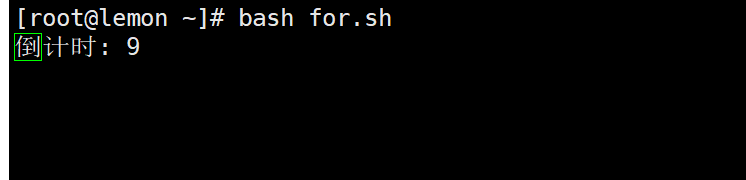
2. continue 跳过循环中的某次循环
-
作用:终止本次循环,继续执行下一次的循环
-
代码如下,默认循环输出1-9,但是使用continue跳过输出5
[root@lemon ~]# vim for.sh #!/bin/bashfor i in {1..9};do if [ $i -eq 5 ];then continue else echo "$i" fidone
- 执行结果
[root@lemon ~]# bash for.sh 12346789
3. break 跳出循环继续执行后续代码
-
作用:退出脚本中当前的循环体,继续执行循环体外的命令
-
代码如下,默认循环输出1-9,当输出到5的时候跳出循环
#!/bin/bash
for i in {1..9};do
if [ $i -eq 6 ];then
break
else
echo "$i"
fi
done
- 执行结果
[root@lemon ~]# bash for.sh
1
2
3
4
5
- break N 跳出某个循环,用在嵌套循环环境,从内循环到外循环依次编号为1-N
[root@lemon ~]# vim for.sh
#!/bin/bash
#脚本分三步执行
#1.没有break 那么脚本i=1的时候 内循环将无限循环,满屏幕haha
#2.内循环加break 终止内循环 内循环只执行一次 输出就会loop 1 haha loop2 haha ....
#3.内循环加break 2 终止外循环 输出loop 1 haha 脚本运行结束
for (( i=1; i<5; i++ ));do
echo "#loop $i"
for ((;;)); do
echo "haha"
break 2
done
sleep 3
done
- 执行结果
[root@lemon ~]# bash for.sh
#loop 1
haha
4. exit 退出当前脚本
-
作用:直接退出脚本,循环体外的命令不会执行
-
代码如下
[root@lemon ~]# vim for.sh
#!/bin/bash
for i in {1..9};do
if [ $i == 5 ];then
exit 2 #后面的数字就是一个返回值,可用echo $?查看
else
echo "$i"
fi
done
- 执行结果
[root@lemon ~]# bash for.sh
1
2
3
4
[root@lemon ~]# echo $?
2
shell流程控制-for循环语句
- for循环介绍
- for语法
- 循环控制
脚本在执行任务的时候,总会遇到需要循环执行的时候,比如说我们需要脚本每隔五分钟执行一次ping的操作,除了计划任务,我们还可以使用脚本来完成,那么我们就用到了循环语句。
循环的优点:
- 节省内存 10M脚本 1M脚本 哪个更剩内存 完成同一个任务
- 结构更清晰
- 节省开发时间成本
一、for 循环介绍
- for的工作原理
很多人把for循环叫做条件循环,或者for i in 。其实前者说的就是for的特性,for循环的次数和给予的条件是成正比的,也就是你给5个条件,那么他就循环5次;后者说的是for的语法。
二、for语法
1. for 语法一
for i in value1 value2 ......;do
commands
done
- 接下来看段代码吧,循环输出1-9数字
[root@lemon ~]# vim for.sh
#!/bin/bash
for i in `seq 1 9`;do
echo "number <==> $i"
done
- 代码执行结果:
[root@lemon ~]# bash for.sh
number <==> 1
number <==> 2
number <==> 3
number <==> 4
number <==> 5
number <==> 6
number <==> 7
number <==> 8
number <==> 9
2. for语法二
for ((变量;条件;自增减运算));do
代码块
done
来段代码理解一下,看下还是输出1-9
[root@lemon ~]# vim for.sh
#!/bin/bash
for ((i=1;$i<10;i++));do
echo "number <==> $i"
done
- 代码执行结果
[root@lemon ~]# bash for.sh
number <==> 1
number <==> 2
number <==> 3
number <==> 4
number <==> 5
number <==> 6
number <==> 7
number <==> 8
number <==> 9
for循环使用多个变量
[root@lemon ~]# vim for.sh
#!/bin/bash
for ((a=0,b=9;$a<10;a++,b--));do
echo "number <==> $a $b"
done
- 代码执行结果
[root@lemon ~]# bash for.sh
number <==> 0 9
number <==> 1 8
number <==> 2 7
number <==> 3 6
number <==> 4 5
number <==> 5 4
number <==> 6 3
number <==> 7 2
number <==> 8 1
number <==> 9 0
for 无限循环 使用((;
标签:Shell,lemon,echo,sh,033,root,bash From: https://www.cnblogs.com/ArMinLi/p/17571543.html